새로운 추천 만들기
개요
스크립트 설치 후 데이터 수집 기간(하루 이상)이 지나면 고도화된 검색 알고리즘을 적용한 추천을 생성할 수 있습니다.
1. 새로운 추천 생성
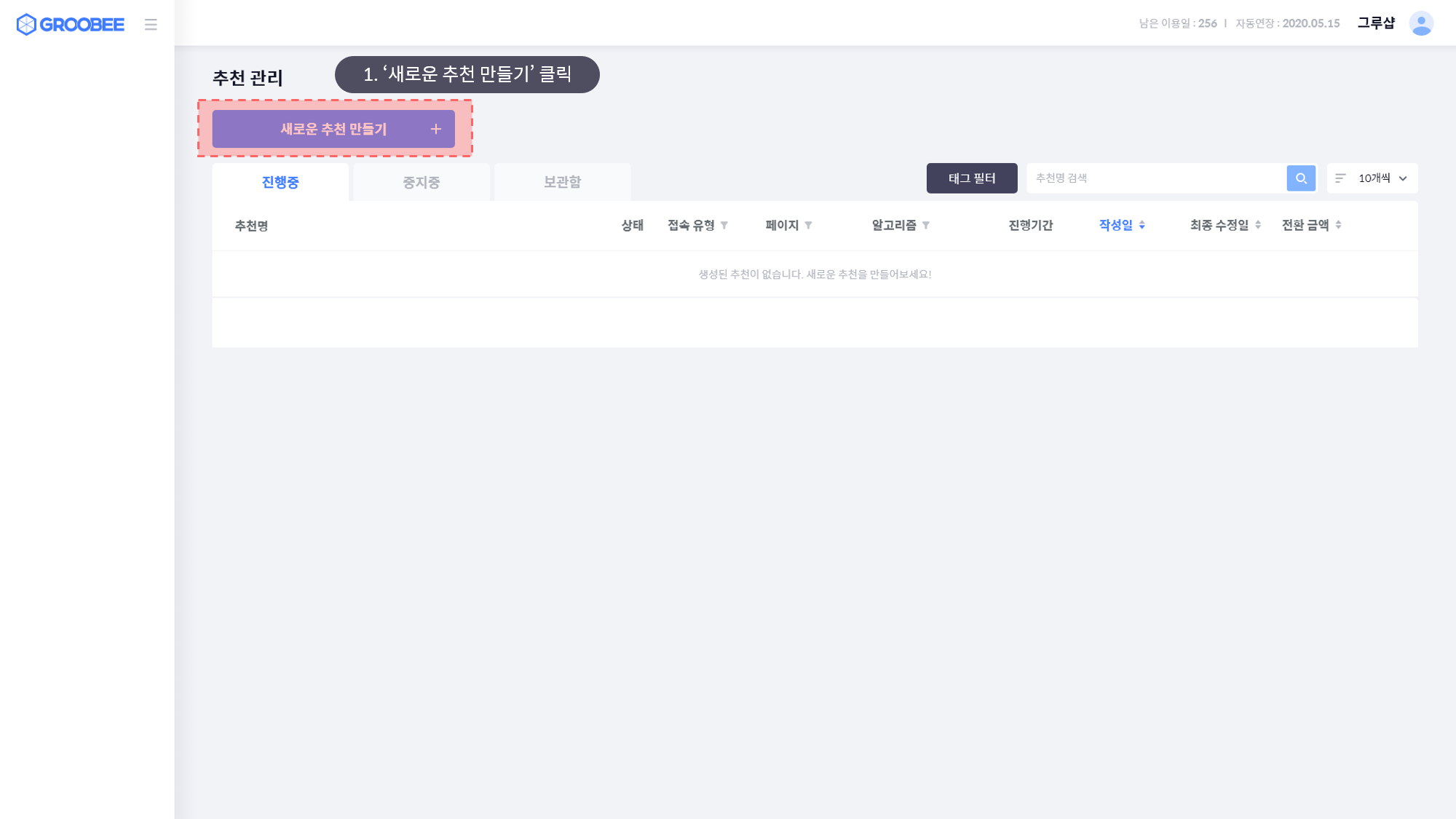
추천 관리 화면에서 '새로운 추천 만들기'를 클릭합니다.
2-1. 새로운 추천 만들기 1단계 - 기본 설정
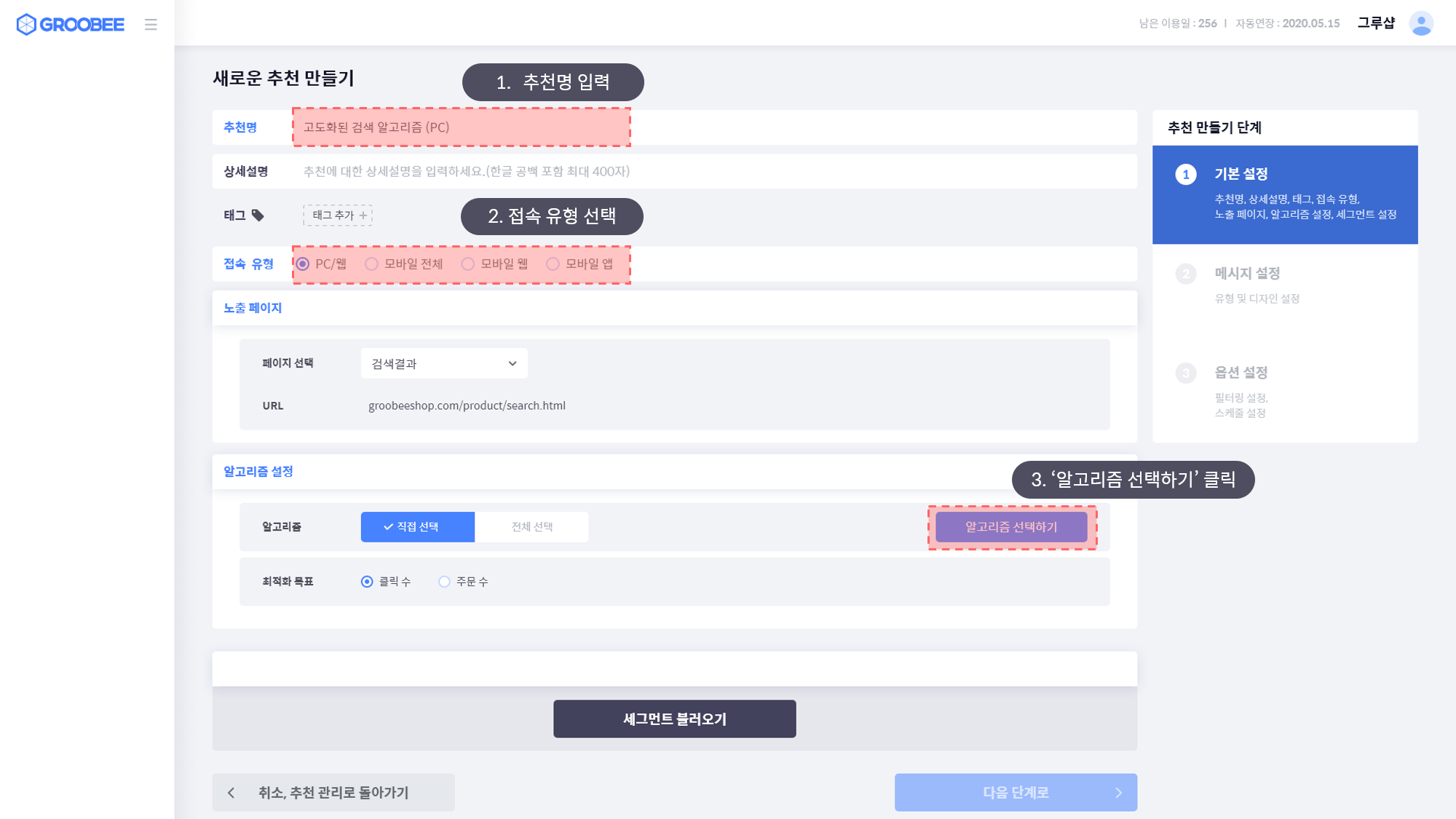
추천명과 접속 유형을 입력한 후 '알고리즘 선택하기'를 클릭합니다.
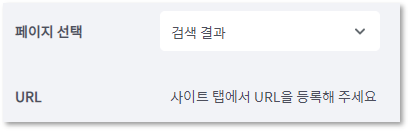
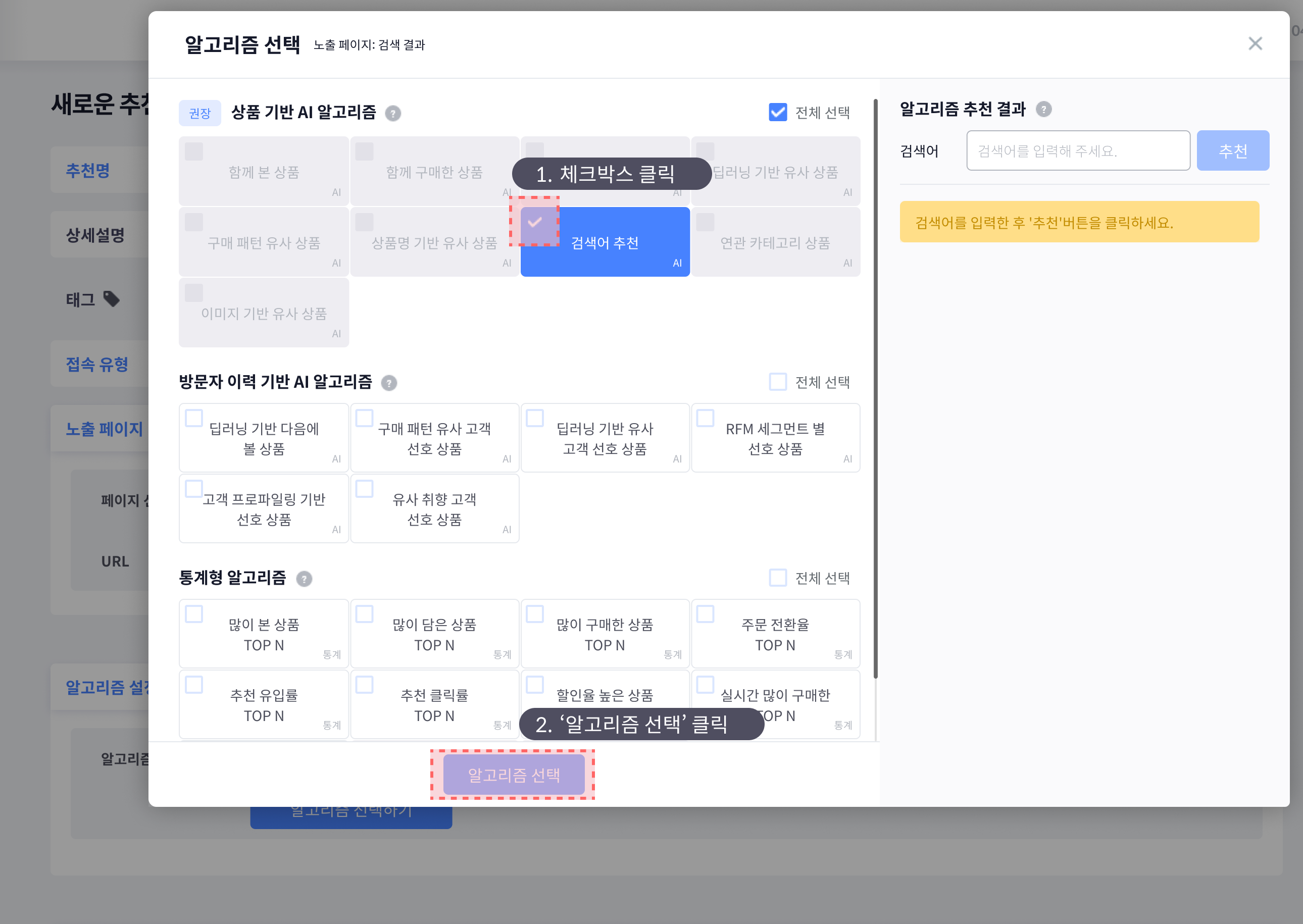
알고리즘 선택 화면에서 '검색어 추천'을 선택하고 '알고리즘 선택'을 클릭한 후 다음 단계로 이동합니다.
- 세그먼트 활용 Tip

자세한 방법은 테스트용 추천 만들기를 확인하세요.
2-2.새로운 추천 만들기 2단계 - 메시지 설정
메시지 유형 선택 부분에 대한 자세한 내용은 추천 2단계 1)메시지 설정을 참고하세요.
레이아웃 디자인에 대한 자세한 내용은 추천 2단계 2)에디터를 참고하세요.
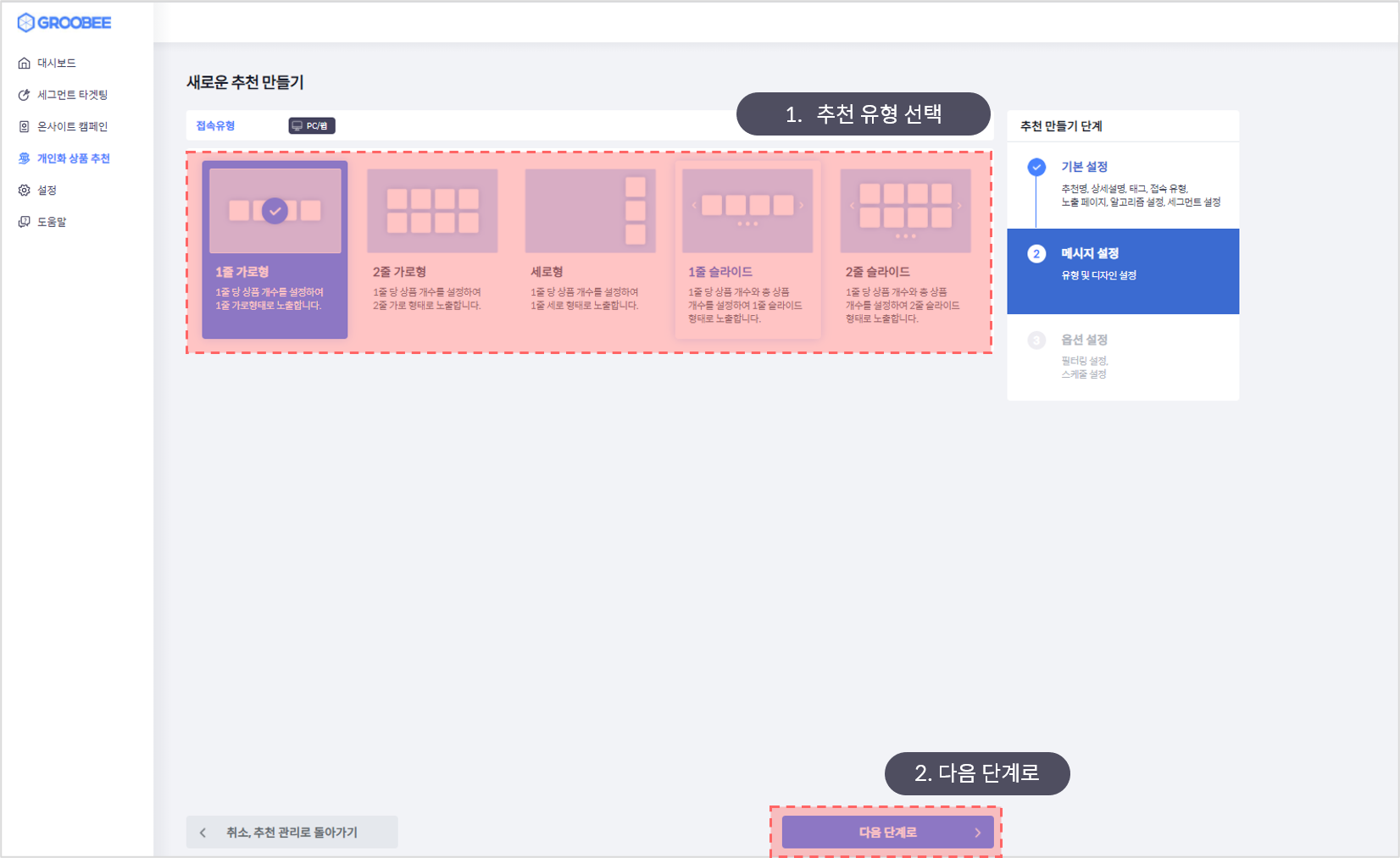
레이아웃 유형 중 하나를 선택한 후 다음 단계로 이동합니다.
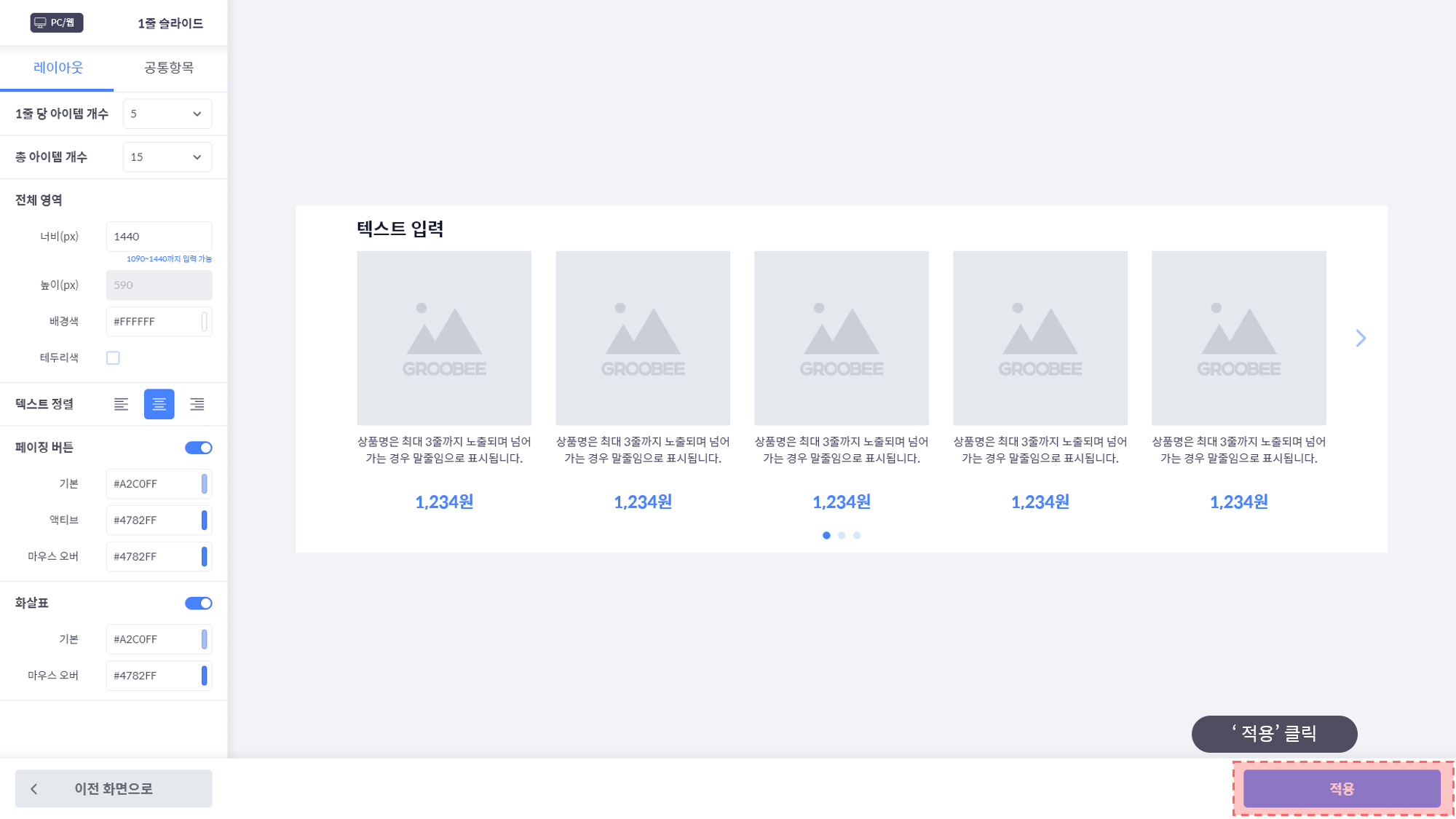
에디터에서 추천 레이아웃 디자인을 수정한 후 '적용'을 클릭합니다.
2-3.새로운 추천 만들기 3단계 - 옵션 설정
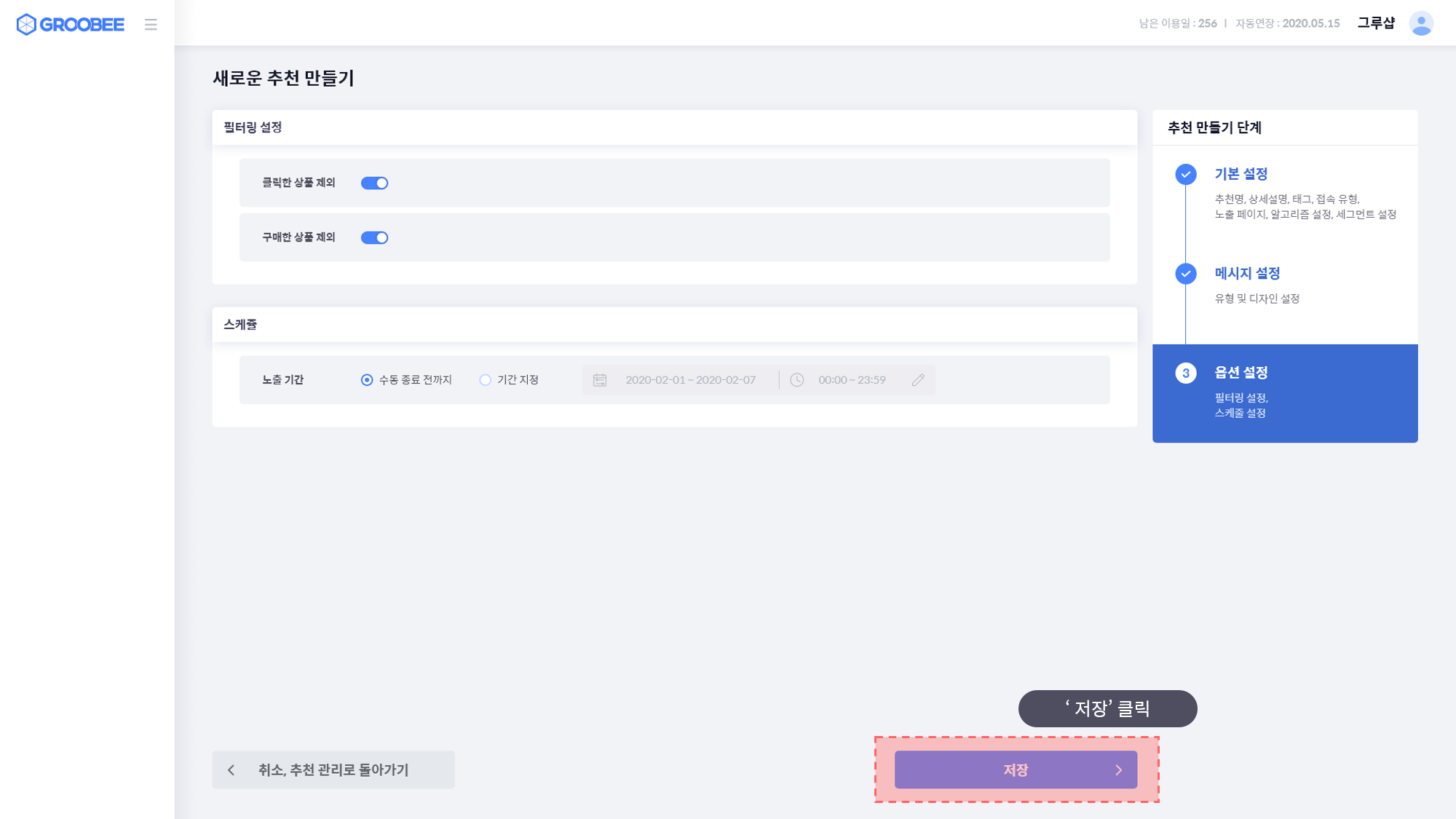
옵션 설정 화면에서 필터링 옵션과 노출 스케줄을 설정한 후 '저장'을 클릭합니다.
3. 추천 코드 삽입
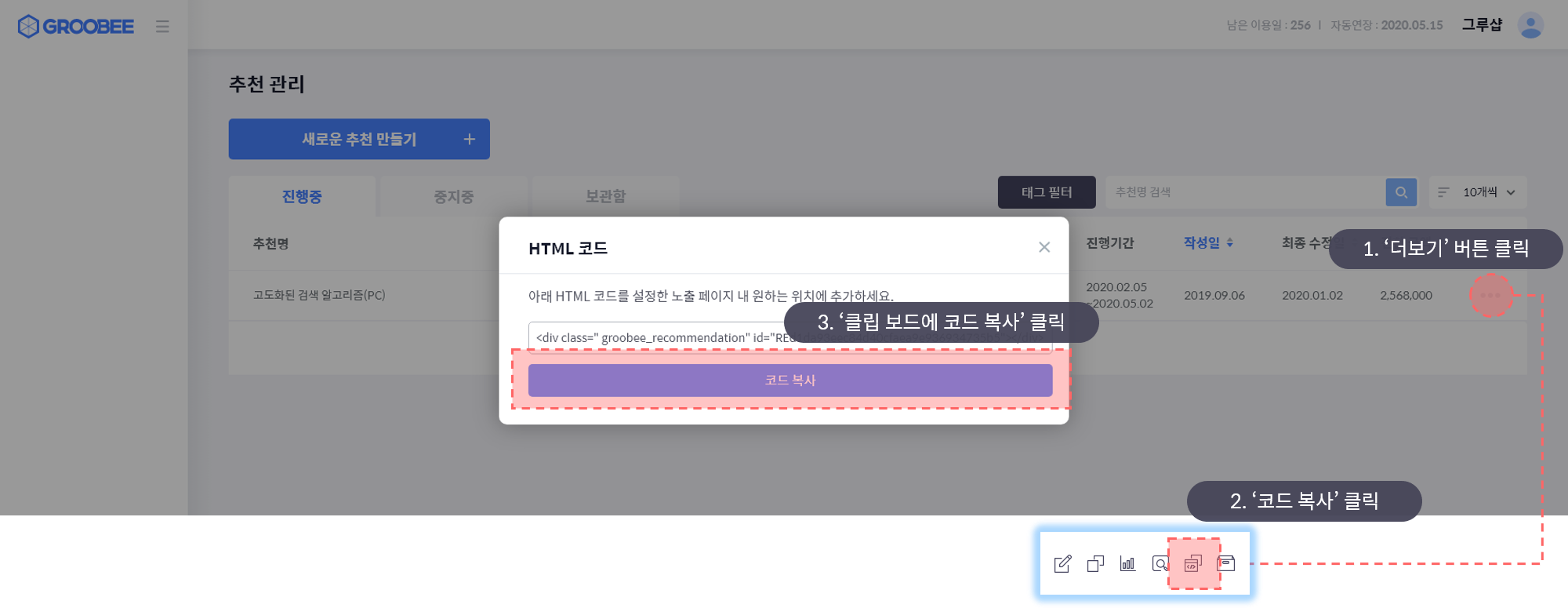
추천 관리 화면에서 복사한 HTML 코드를 쇼핑몰 검색페이지 안에 삽입합니다.
4. 추천 실행
- 추천 실행 전 주의사항
테스트용 추천을 생성하는 방법은 테스트용 추천 만들기를 참고하세요 !
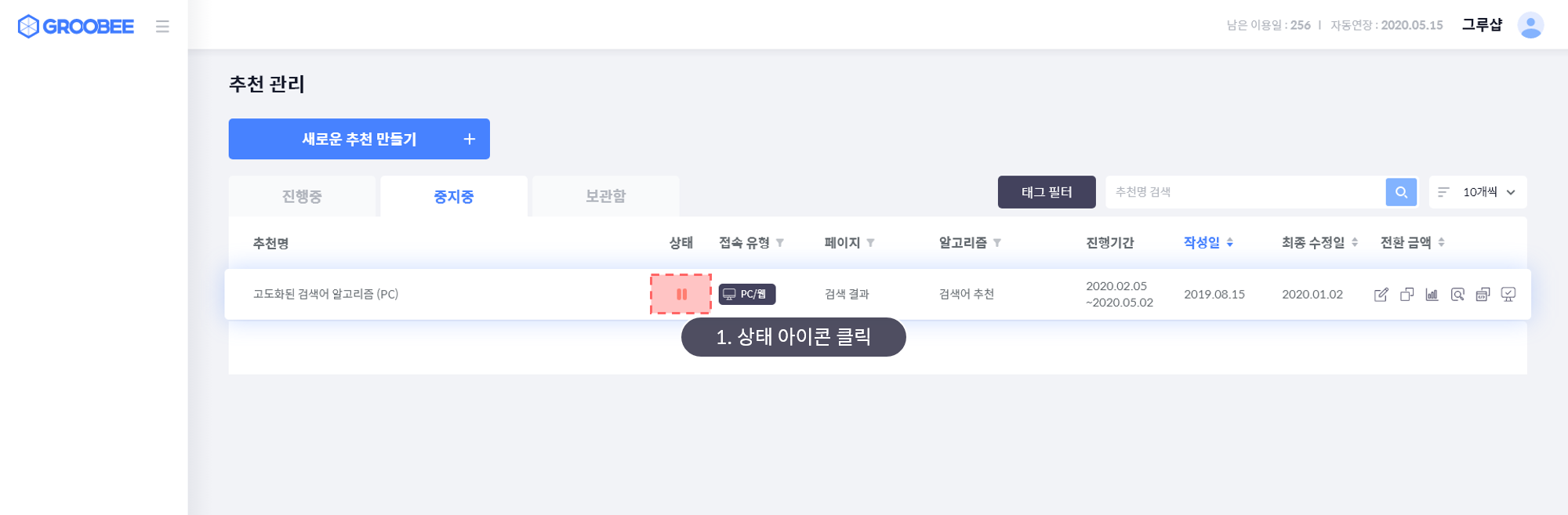
추천 관리 화면 '중지중' Tab에서 상태 아이콘을 클릭하여 추천을 실행시킵니다.
